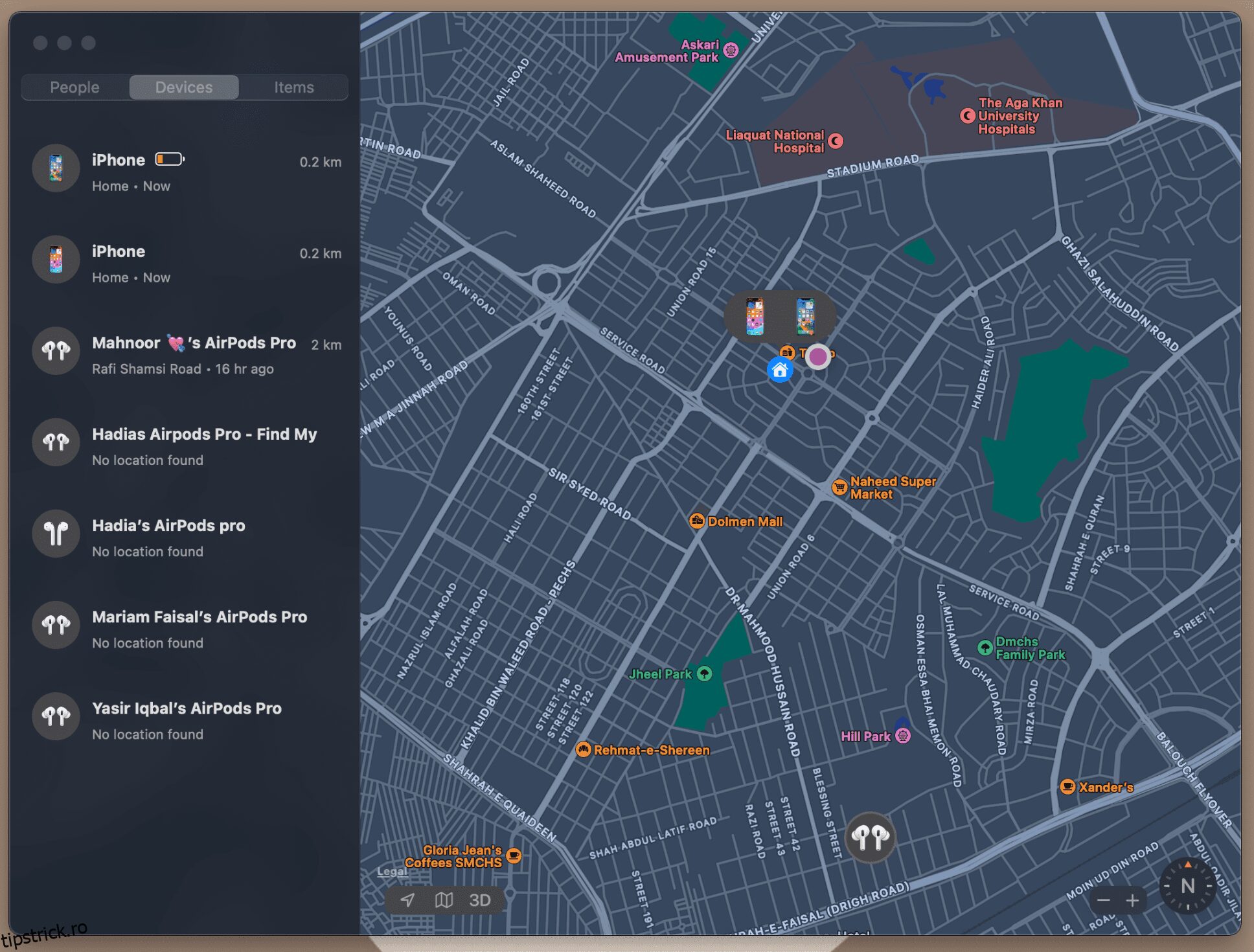Cuprins
Legături rapide
Recomandări cheie
- Nu aveți nevoie de un alt dispozitiv Apple pentru a utiliza serviciul Găsește-mi pentru a găsi iPhone-ul pierdut.
- Find My oferă mai multe opțiuni pentru a vă ajuta să vă găsiți iPhone-ul lipsă, pe lângă identificarea lui pe hartă.
- Opțiunile dvs. pot fi limitate dacă iPhone-ul pierdut nu este pornit sau conectat la internet.
Nu este nevoie să intri în panică când iPhone-ul tău dispare. Indiferent de locul în care ți-ai pierdut dispozitivul, aplicația Find My de la Apple simplifică procesul obositor de localizare a acestuia. Vă vom învăța cum să utilizați Find My pentru a urmări și a găsi iPhone-ul pierdut.
Accesarea Find My Network de la Apple
Puteți folosi Găsiți aplicația mea pentru a localiza oricare dintre dispozitivele dvs. Apple și chiar pentru a alege să obțineți indicații către acea locație și să blocați dispozitivul până când ajungeți. Din moment ce v-ați pierdut iPhone-ul, aveți două opțiuni pentru a accesa rețeaua Găsește-mi.
Find My este activat în mod implicit pe iPhone. Cu toate acestea, dacă ați dezactivat această setare înainte de a vă pierde iPhone-ul, aceasta nu va apărea în rețeaua Găsește-mi Apple.
1. Utilizați celelalte dispozitive Apple
Dacă dețineți mai mult de un dispozitiv Apple, cum ar fi un iPad sau un Mac, puteți utiliza aplicația Găsește-mi de pe acesta pentru a găsi iPhone-ul lipsă. Utilizați funcția de căutare Spotlight pentru a o găsi și deschide rapid. Dacă tot nu îl găsiți, descărcați-l din nou din App Store.
Descarca:Găsește-l pe al meu (Gratuit)
După ce deschideți aplicația Găsește-mi pe iPad sau Mac, mergi la fila Dispozitive pentru a vedea toate dispozitivele legate de ID-ul tău Apple, inclusiv iPhone-ul pierdut.
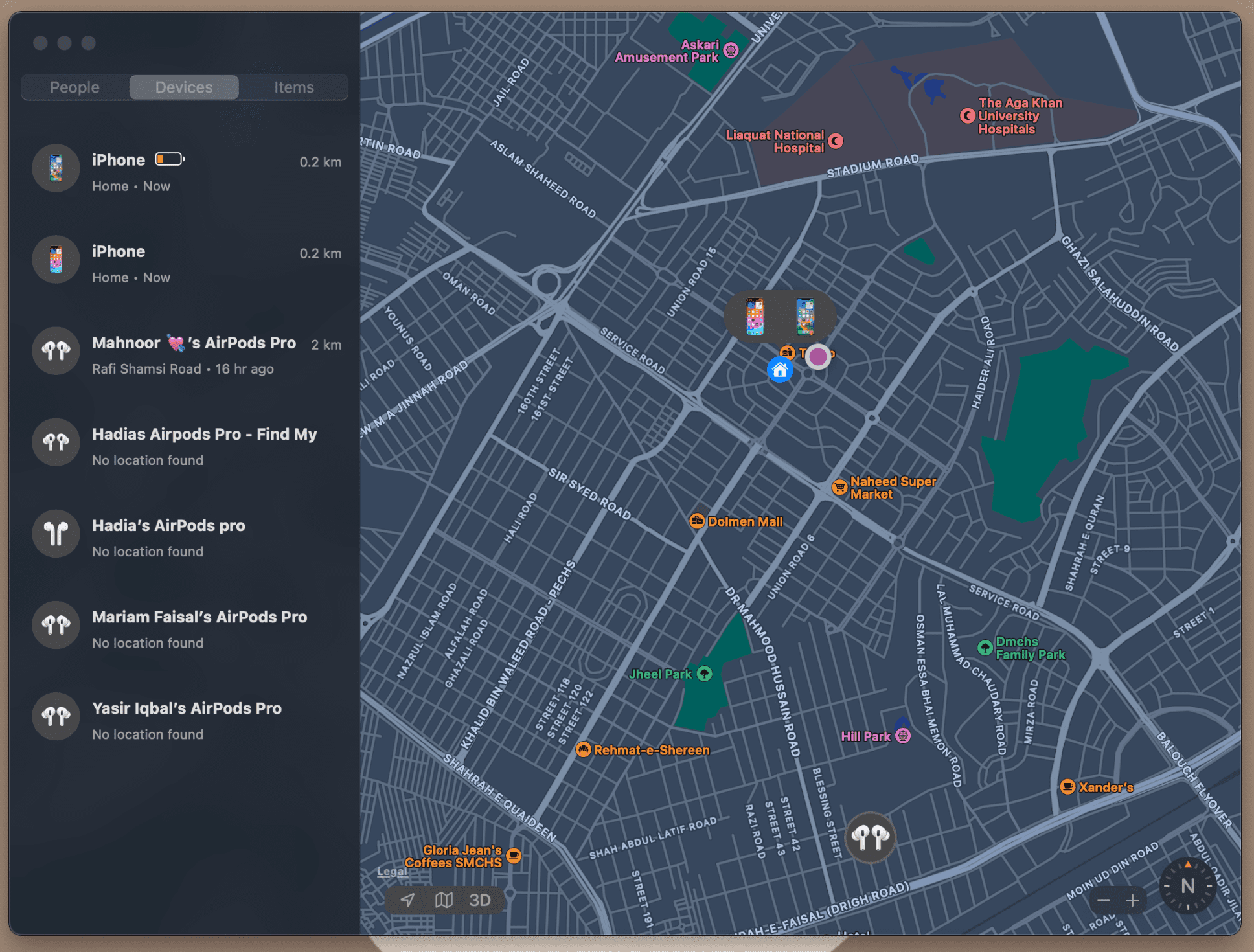
2. Utilizați site-ul iCloud de pe orice dispozitiv
Dacă nu aveți alte dispozitive Apple, puteți utiliza un dispozitiv care nu este Apple, cum ar fi computerul dvs. Windows, pentru a accesa site-ul web iCloud. Nu contează dacă utilizați dispozitivul altcuiva pentru aceasta, atâta timp cât vă amintiți să vă deconectați ulterior.
Deschideți orice browser web de pe orice dispozitiv, mergeți la icloud.com/findși conectați-vă cu ID-ul dvs. Apple. Ar trebui să puteți vizualiza toate dispozitivele dvs. în secțiunea Toate dispozitivele. Versiunea web a aplicației Find My oferă toate aceleași funcții de care aveți nevoie pentru a vă localiza dispozitivele Apple pierdute sau furate.
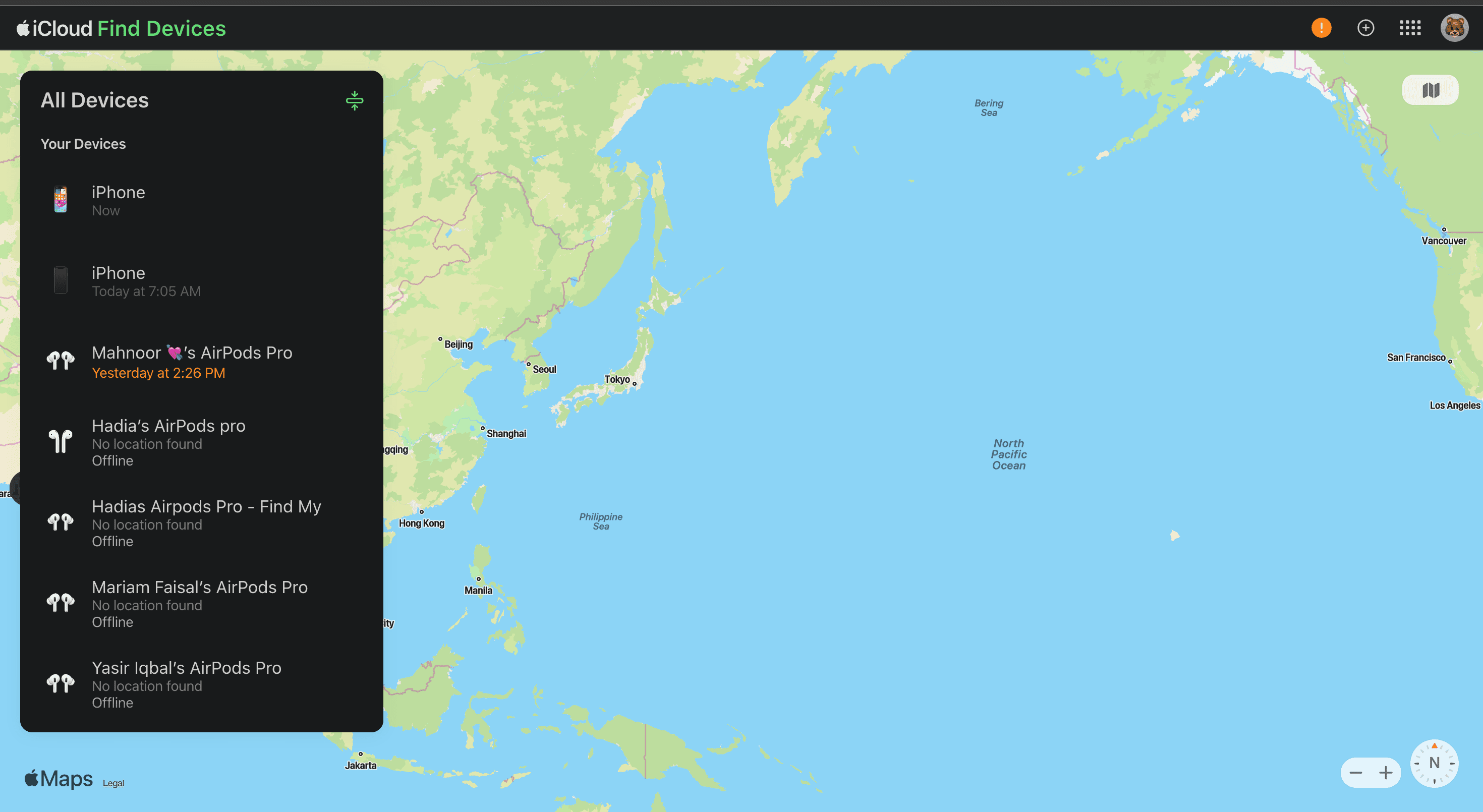
Cum să vă găsiți iPhone-ul pierdut pe Find My
Find My folosește semnale Wi-Fi și Bluetooth pentru a afișa locația aproximativă a iPhone-ului. Locația este de obicei precisă la câteva sute de metri.
Cu toate acestea, dacă Find My afișează iPhone-ul dvs. ca fiind offline, este posibil să vedeți doar ultima locație cunoscută, dacă există una. Dispozitivele offline pot apărea cu un ecran negru în aplicația Găsește-mi. Acest lucru s-ar putea întâmpla dacă dispozitivul dvs. a rămas fără baterie sau dacă cineva l-a oprit.
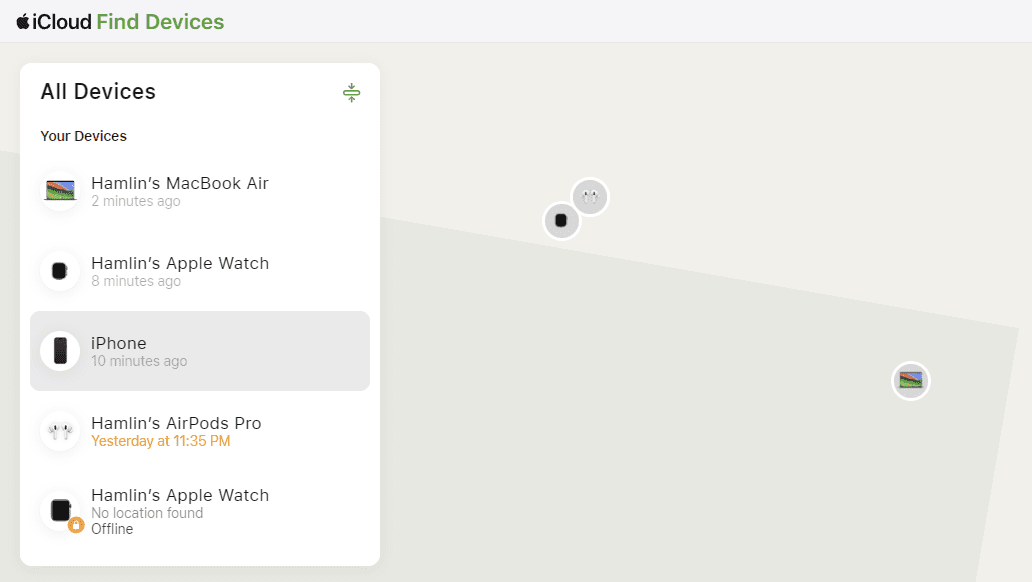
După cum am menționat mai devreme, nu are rost să folosiți Find My dacă ați dezactivat funcția de pe iPhone-ul pierdut. Nu va apărea în lista de dispozitive când deschideți Find My.
Primiți o notificare când iPhone-ul dvs. este conectat
Dacă iPhone-ul pierdut este offline, puteți seta Găsește-mi să vă anunțe când va fi din nou online. Acest lucru s-ar întâmpla atunci când cineva pornește dispozitivul sau dacă acesta se conectează din nou la Wi-Fi sau Bluetooth.
Pentru a configura acest lucru în Find My, selectați iPhone-ul lipsă și comutați pe Notify When Found. Pe un Mac, trebuie să vă selectați dispozitivul offline și să faceți clic pe butonul Informații (i) de lângă acesta pe hartă pentru a accesa comutatorul Notificare când este găsit.
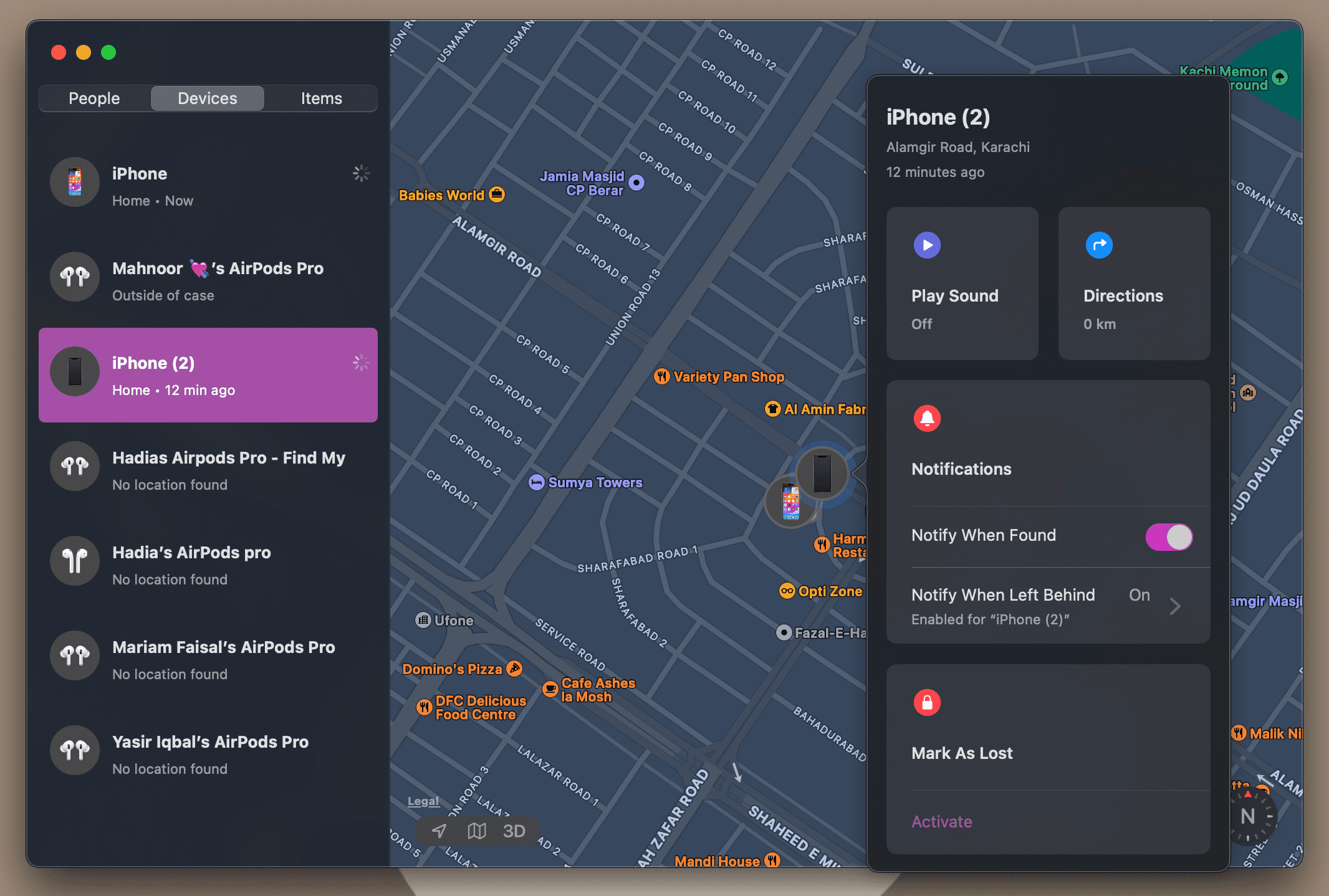
Aplicația Find My vă va trimite o notificare, iar Apple vă va trimite prin e-mail locația iPhone-ului pierdut sau furat de îndată ce acesta este online.
Obțineți indicații către iPhone-ul pierdut sau furat
Dacă iPhone-ul sau iPad-ul pierdut este online, puteți utiliza aplicația Găsește-mi pentru a obține indicații de orientare către locația sa. Selectează-ți dispozitivul în Găsește-mi și apasă Indicații. Pe un Mac, trebuie să vă selectați iPhone-ul în Find My, apoi faceți clic pe butonul Informații (i) de lângă acesta pe hartă pentru a accesa această opțiune.
Apple Maps va lansa și va încărca o rută de la locația curentă pe dispozitivul pierdut. Din păcate, nu veți găsi această opțiune în clientul web al lui Find My. O veți vedea doar în aplicația Găsește-mi pe unul dintre dispozitivele dvs. Apple.
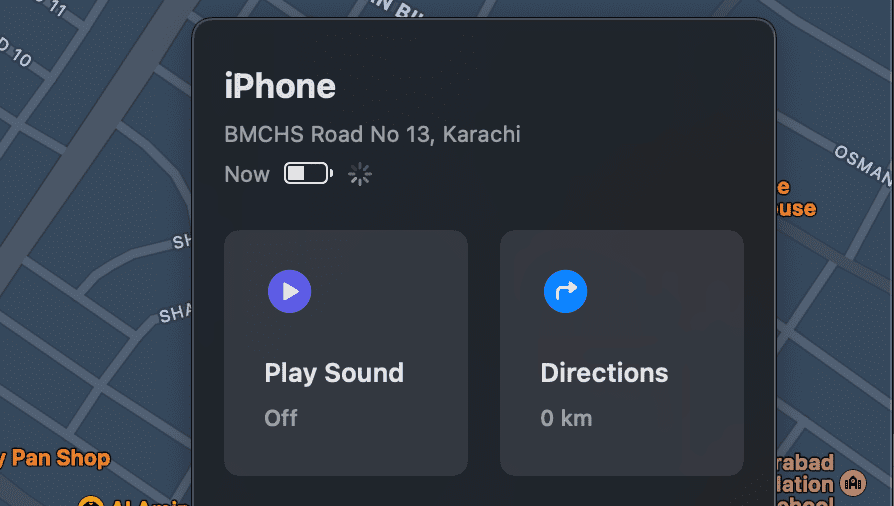
Nu ar trebui să încercați să vă recuperați iPhone-ul dacă credeți că a fost furat. În schimb, urmați instrucțiunile de mai jos pentru a activa Modul Pierdut și contactați agențiile de aplicare a legii pentru a le spune unde se află.
Redați un sunet pentru a găsi iPhone-ul care vă lipsește
Aplicația Găsește-mi oferă doar o locație vagă pentru iPhone-ul tău pierdut. Acest lucru vă poate ajuta să vă limitați la serviciu, acasă sau la supermarket. Dar tot veți chinui să-l găsiți dacă este ascuns sub o pernă de canapea sau în partea de jos a coșului de rufe.
Din fericire, puteți folosi Find My pentru a face iPhone-ul să redă un sunet puternic, făcându-l mai ușor de găsit atunci când vă aflați în apropiere.
Veți găsi butonul Redare sunet după ce selectați iPhone-ul lipsă în Find My, indiferent dacă utilizați clientul web sau aplicația nativă pe iPhone sau iPad. Pe un Mac, nu uitați să faceți clic pe butonul Informații (i) după ce l-ați selectat pentru a accesa această opțiune.
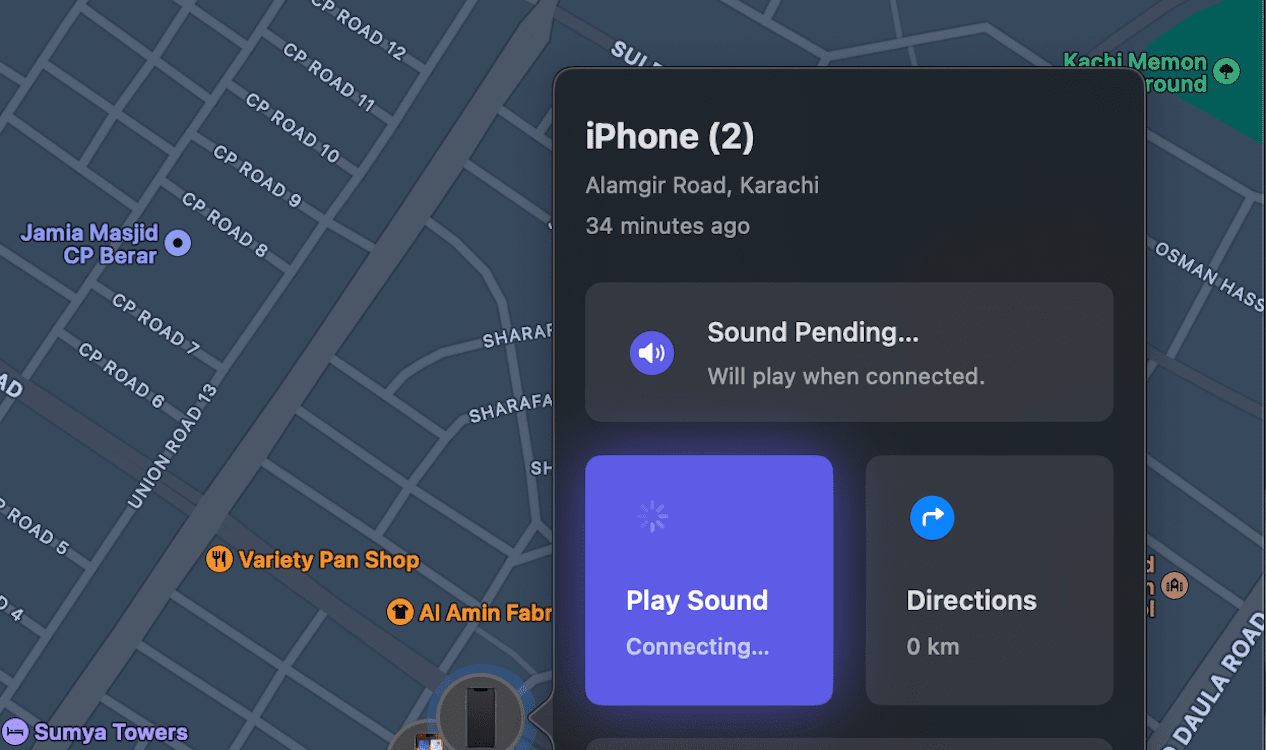
iPhone-ul dvs. va continua să redă un sunet până când îl găsiți și deblocați sau altcineva oprește dispozitivul. Nu că iPhone-ul tău trebuie să fie conectat la internet pentru ca acest lucru să funcționeze.
Activați Modul Pierdut dacă încă nu vă puteți găsi iPhone-ul
Este întotdeauna o idee bună să activați Modul Pierdut dacă nu puteți pune mâna imediat pe iPhone-ul lipsă. Opțiunea Modul pierdut din Găsește-mi suspendă Apple Pay și îți blochează dispozitivul. Și dacă iPhone-ul lipsă nu are setat un cod de acces, vi se va solicita să creați unul.
De asemenea, puteți utiliza Modul Pierdut pentru a afișa un mesaj pe ecran prin care îi spune celui care îl găsește că acest dispozitiv vă aparține, împreună cu detalii despre cum să vă contactați. Dispozitivul dvs. va primi în continuare apeluri telefonice în Modul Pierdut, dar nu va afișa nicio alertă.
Pentru a activa Modul Pierdut, selectați dispozitivul în Găsește-mi și apăsați pe Activare sub opțiunea Marcare ca pierdut. Apoi, urmați instrucțiunile pentru a crea o parolă (dacă nu aveți deja una) și scrieți un mesaj pentru ca oamenii să vadă când vă găsesc iPhone-ul. Apoi, alegeți Activare.
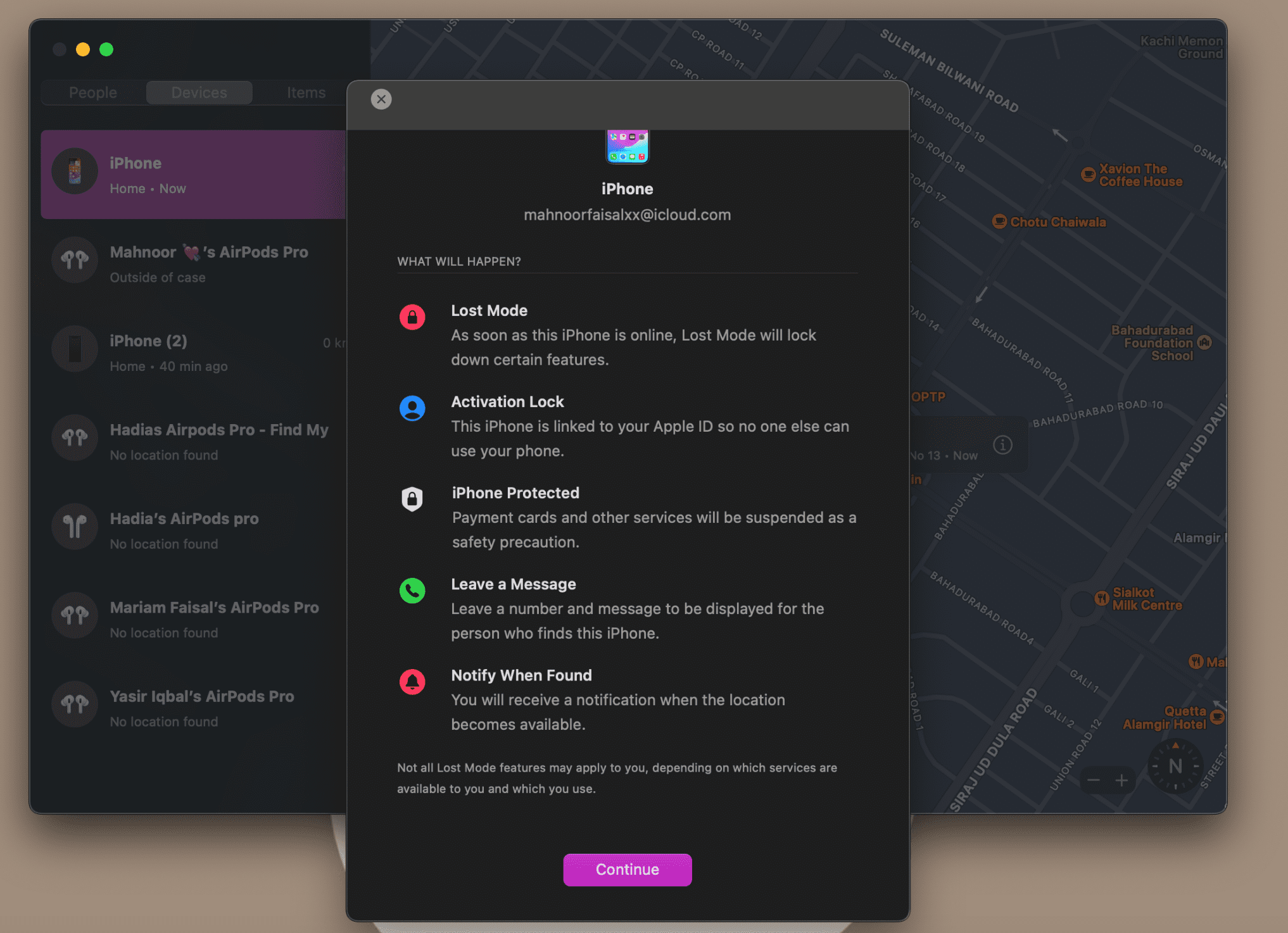
Modul pierdut vă păstrează datele intacte. Nu veți pierde nimic dacă vă recuperați iPhone-ul și dezactivați Modul pierdut cu parola.
Ștergeți dispozitivul numai dacă nu vă așteptați să îl găsiți niciodată
Find My vă permite, de asemenea, să ștergeți de la distanță toate datele de pe iPhone sau iPad pierdut. Cu toate acestea, ar trebui să utilizați această opțiune numai dacă nu vă așteptați să vă găsiți niciodată dispozitivul lipsă.
După ce utilizați Find My pentru a șterge un iPhone lipsă, nu mai puteți urmări locația acestuia. Nimeni altcineva nu vă poate folosi dispozitivul deoarece este blocat la ID-ul dvs. Apple cu Activation Lock. Dar este puțin probabil să-l găsești din nou, deoarece nu poți folosi Găsește-mi pentru a vedea unde se află.
Vă recomandăm această opțiune numai dacă ați renunțat să vă recuperați dispozitivul. Veți găsi opțiunea Ștergeți acest dispozitiv în partea de jos după ce vă selectați iPhone-ul în Găsește-mi.
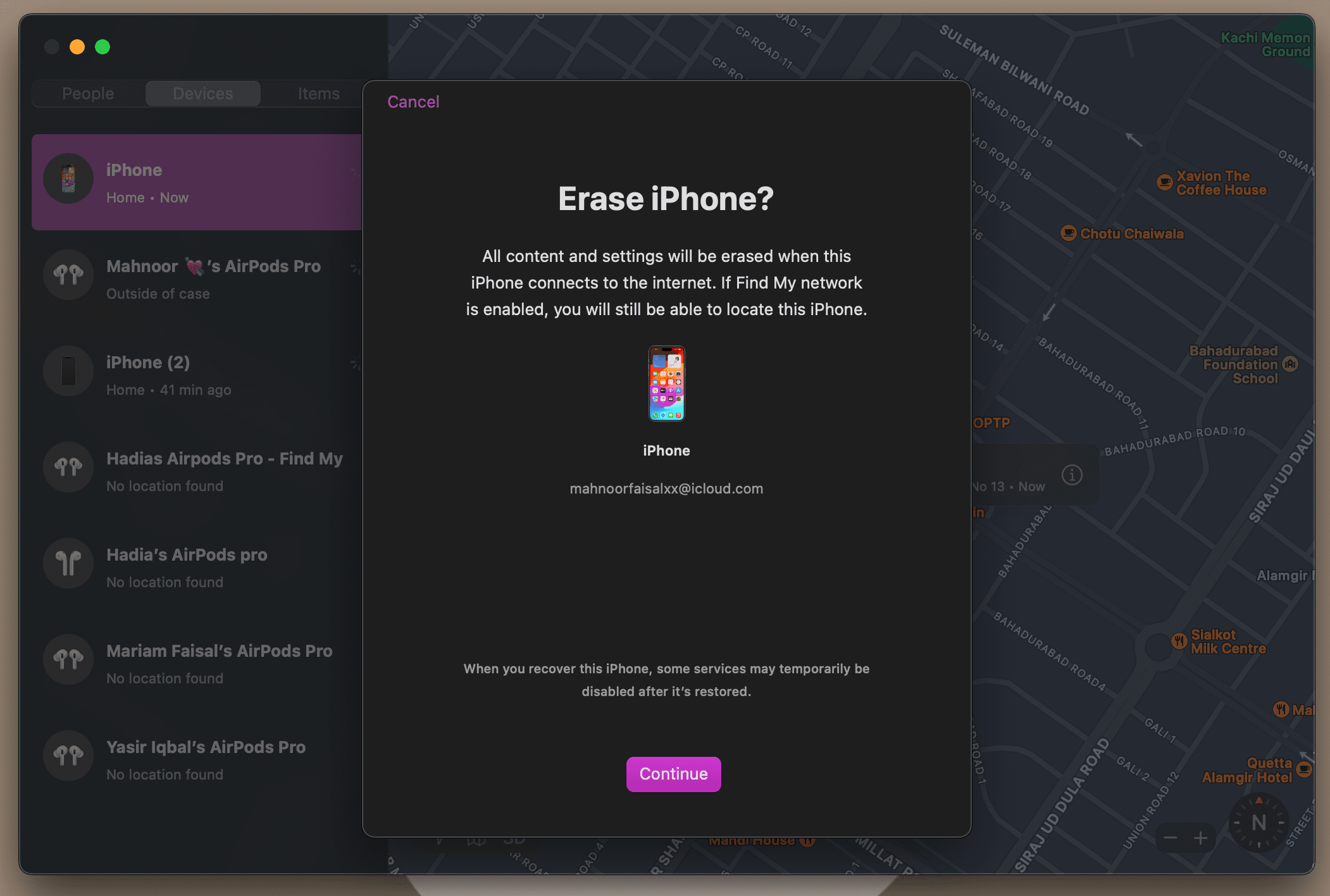
Rețineți că iPhone-ul dvs. trebuie să fie conectat la internet pentru a începe acest proces. În caz contrar, veți observa că ștergerea este în așteptare pe Find My.
Aplicația Find My de la Apple facilitează localizarea unui iPhone pierdut sau furat. Dar acesta nu este singurul instrument pe care îl aveți la dispoziție. De fapt, există și alte modalități de a-ți găsi iPhone-ul pierdut, care pot fi la îndemână dacă ai dezactivat Find My.
De exemplu, puteți să verificați cronologia Google, să întrebați prietenii și membrii familiei sau să încercați să sunați la numărul dvs. de telefon pentru a asculta apelul dacă este în apropiere. Cu aceste sfaturi, ar trebui să vă puteți recupera iPhone-ul în cel mai scurt timp.